Como instalar o aplicativo Amazon Prime Video no computador


Sumário
- Como instalar o aplicativo Amazon Prime Video no computador
- Instalar no Windows
- Instalar no Mac
- Alternativa: usar Prime Video no navegador
- Checklists e critérios de aceitação
- Solução de problemas e quando não funciona
- Privacidade e compartilhamento de conta
- Perguntas frequentes
- Conclusão
Como instalar o aplicativo Amazon Prime Video no computador
Abaixo estão instruções passo a passo para Windows e macOS. Se preferir não instalar, siga a seção do navegador.
Instalar Amazon Prime Video no Windows
Siga estes passos para obter o aplicativo oficial do Prime Video no Windows.
- Pressione Windows + S e digite Microsoft Store na barra de pesquisa.
- Abra a Microsoft Store.
- No campo de busca da Microsoft Store, digite Amazon Prime Video.
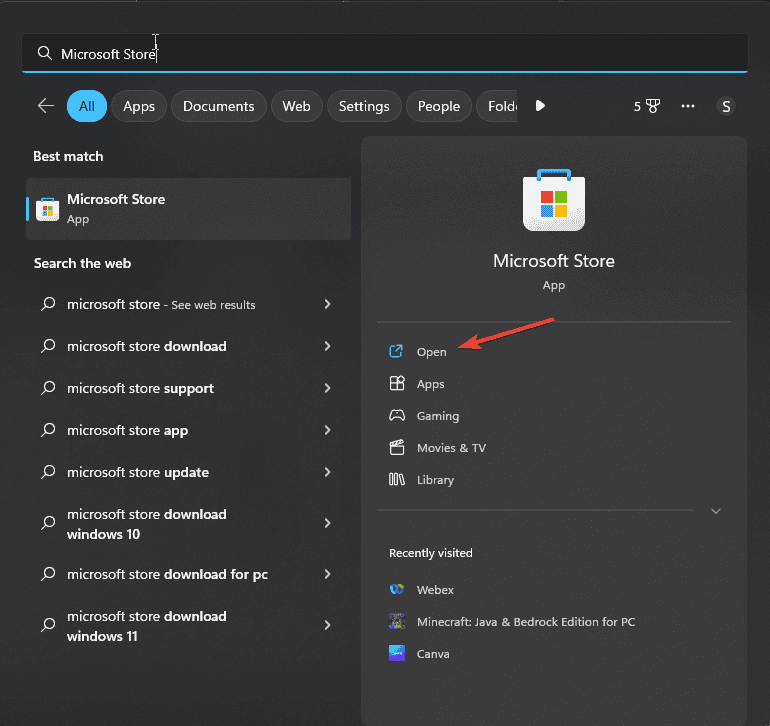
- Selecione “Amazon Prime Video for Windows” nos resultados.
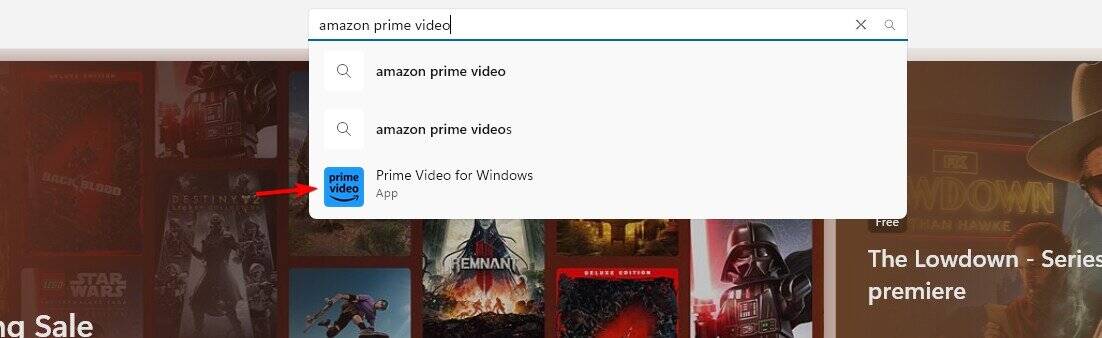
- Clique em Obter ou Instalar.

- Ao terminar a instalação, clique em Abrir para iniciar o aplicativo.
- Faça login com suas credenciais da Amazon para começar a assistir.
Nota importante: No app do Windows é possível baixar episódios e filmes para assistir offline. Se não vir o app na Store, pode estar indisponível em sua região — use o navegador como alternativa.
Instalar Amazon Prime Video no Mac
No macOS o método recomendado é instalar a versão web como um aplicativo progressivo (PWA) ou criar um atalho a partir do navegador.
- Abra Google Chrome, Microsoft Edge ou Safari.
- Acesse https://www.primevideo.com.
- Faça login com sua conta Amazon.
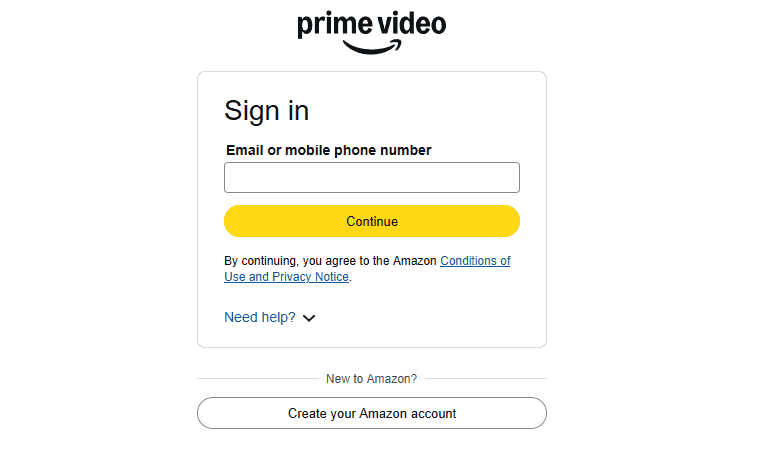
- No Chrome ou Edge, clique no menu de três pontos no canto superior direito.
- Procure a opção Instalar Amazon Prime Video, Salvar ou outra similar (a nomenclatura varia por navegador).
- Confirme em Instalar. Um ícone do app será criado no Launchpad, na pasta Aplicativos ou na área de trabalho.
Importante: A PWA no macOS oferece integração semelhante a um app (janela separada, atalho), mas a função de download offline geralmente não está disponível como no app do Windows.
Alternativa: usar Prime Video em qualquer navegador
Se você preferir não instalar nada:
- Abra o navegador de sua preferência (Chrome, Edge, Safari, Firefox).
- Visite primevideo.com.
- Faça login com sua conta Amazon.
- Escolha o conteúdo e clique em Play.
Vantagem: funciona em qualquer sistema operacional moderno, incluindo Linux. Desvantagem: downloads offline e algumas integrações de sistema podem faltar.
Checklists — antes de instalar
Checklist para Windows
- Windows 10 ou superior (atualizações aplicadas)
- Conta Microsoft configurada (opcional, mas facilita acesso à Store)
- Espaço livre em disco suficiente
- Rede com conexão estável
Checklist para Mac
- macOS atualizado (versão compatível com seu navegador)
- Navegador atualizado (Chrome/Edge/Safari)
- Permissões para instalar apps/PWAs
Critérios de aceitação
- O app abre e permite login com sua conta Amazon.
- Playback em HD sem erros de buffer frequentes.
- (Windows) Possibilidade de download para reprodução offline está disponível.
Solução de problemas e quando não funciona
Se a instalação falhar ou o app não aparecer:
- Verifique a região da Microsoft Store: alguns apps são regionais.
- Limpe o cache da Microsoft Store (execute wsreset.exe) e reinicie.
- No macOS, tente reinstalar o PWA removendo o atalho e recriando a partir do navegador.
- Reinicie o roteador se o streaming tiver buffering constante.
- Confirme que sua assinatura Amazon Prime está ativa.
Cenários em que a instalação pode falhar
- Conta Microsoft ou políticas de TI (computadores corporativos podem bloquear a Store).
- Políticas de segurança do macOS que impedem instalação de apps não assinados.
- Regiões onde o app não é distribuído pela Store.
Soluções alternativas
- Use o navegador em modo desktop como fallback.
- Em ambientes corporativos, peça ao administrador que libere a instalação ou use uma máquina pessoal.
Privacidade, compartilhamento de conta e conformidade
Privacidade
- O Prime Video usa sua conta Amazon para perfis e histórico de visualização.
- Revise configurações de privacidade e histórico dentro de Configurações da conta Amazon.
Compartilhamento de conta
- A Amazon permite criar perfis e compartilhar benefícios com membros da família em alguns países.
- Evite compartilhar credenciais de login; prefira o recurso de Compartilhar Prime quando disponível.
Notas sobre GDPR e dados pessoais
- Usuários na União Europeia devem revisar a política de privacidade da Amazon para entender direitos sobre acesso, retificação e exclusão de dados.
- Para ações formais de privacidade, use as páginas de suporte da Amazon correspondentes ao seu país.
Dicas avançadas e boas práticas
- Para qualidade máxima: use conexão com cabo (Ethernet) ou Wi‑Fi 5 GHz.
- Feche apps que consomem banda durante streaming (ex.: backups, downloads grandes).
- Atualize drivers de vídeo no Windows para resolver problemas de aceleração de hardware.
- Se usar uma Smart TV via AirPlay ou casting, prefira o app nativo da TV para melhor integração.
Mini‑metodologia rápida para validar instalação
- Instalar/abrir o app ou PWA.
- Fazer login com conta Amazon.
- Reproduzir um clipe de 2–3 minutos em HD.
- Verificar opções de legenda e qualidade.
Checklist por função
- Usuário final: iniciar sessão, reproduzir e, se necessário, baixar (Windows).
- Administrador de TI: permitir tráfego HTTPS para primevideo.com e liberar Microsoft Store/PWAs.
Perguntas frequentes
P: Posso baixar conteúdo do Prime Video no computador?
R: Sim, no aplicativo do Windows você pode baixar filmes e séries para ver offline. Essa função não está disponível em navegadores ou em PWAs no macOS.
P: O aplicativo Prime Video é gratuito?
R: Sim, a instalação do app é gratuita. É preciso ter assinatura ativa do Amazon Prime para acessar o catálogo pago.
P: Por que não encontro o app na Microsoft Store?
R: O app pode não estar disponível na sua região ou a Microsoft Store pode estar configurada para outra conta/país. Use a versão web temporariamente.
P: O Prime Video funciona em Linux?
R: Sim, mas apenas via navegador; não há app desktop oficial para Linux.
Conclusão
Instalar o Amazon Prime Video no computador é simples: use a Microsoft Store no Windows ou instale a versão web como PWA no Mac. Se houver barreiras, o acesso via navegador continua sendo a alternativa mais universal. Revise sempre configurações de rede e privacidade antes de usar e prefira métodos oficiais para downloads offline.
Resumo das ações recomendadas:
- Usuários Windows: instale pela Microsoft Store para downloads offline.
- Usuários Mac: instale a PWA a partir do navegador para integração com o sistema.
- Usuários que não desejam instalar: use primevideo.com no navegador.
Anúncio curto para compartilhar:
Instale o Amazon Prime Video no seu computador em minutos — app via Microsoft Store no Windows ou PWA no macOS. Assista em HD e baixe conteúdo no app do Windows para ver offline.
Materiais semelhantes

Instalar e usar Podman no Debian 11
Apt‑pinning no Debian: guia prático

Injete FSR 4 com OptiScaler em qualquer jogo
DansGuardian e Squid com NTLM no Debian Etch

Corrigir erro de instalação no Android
